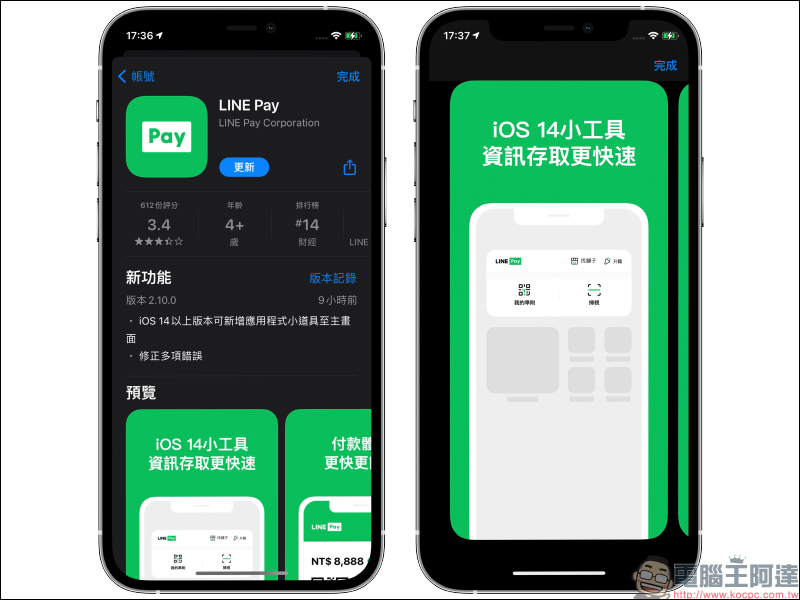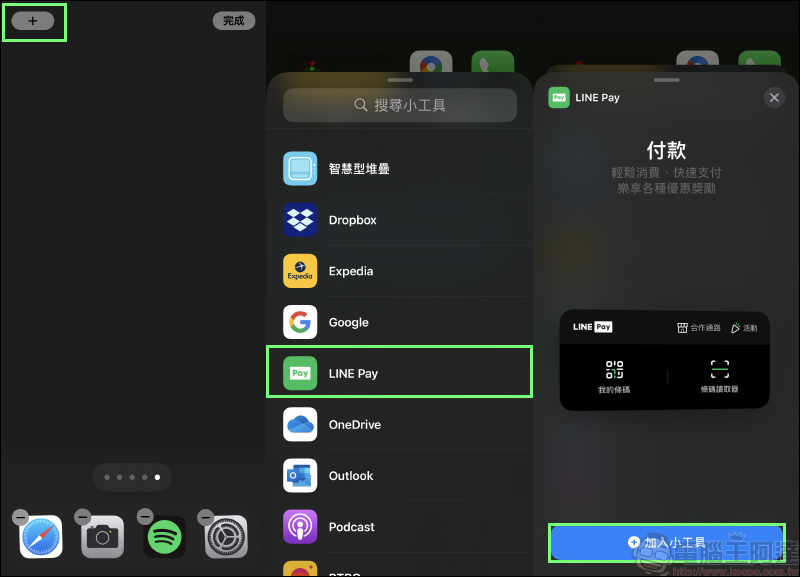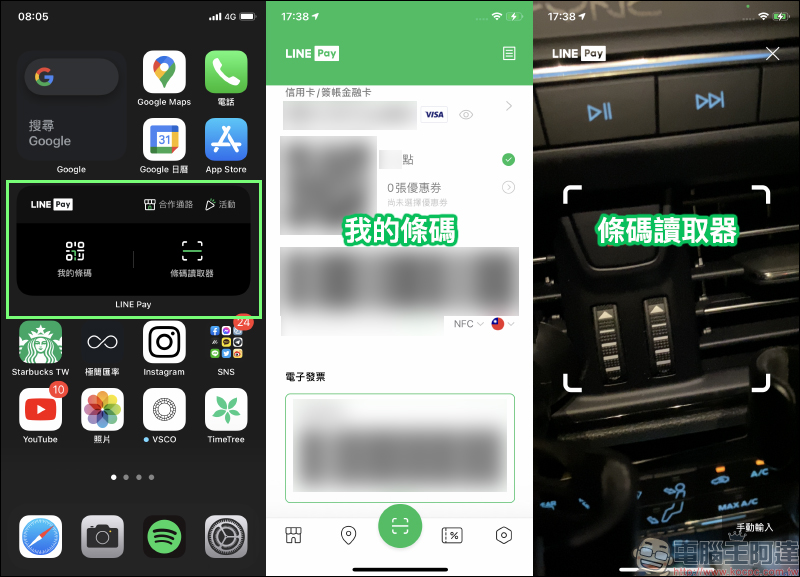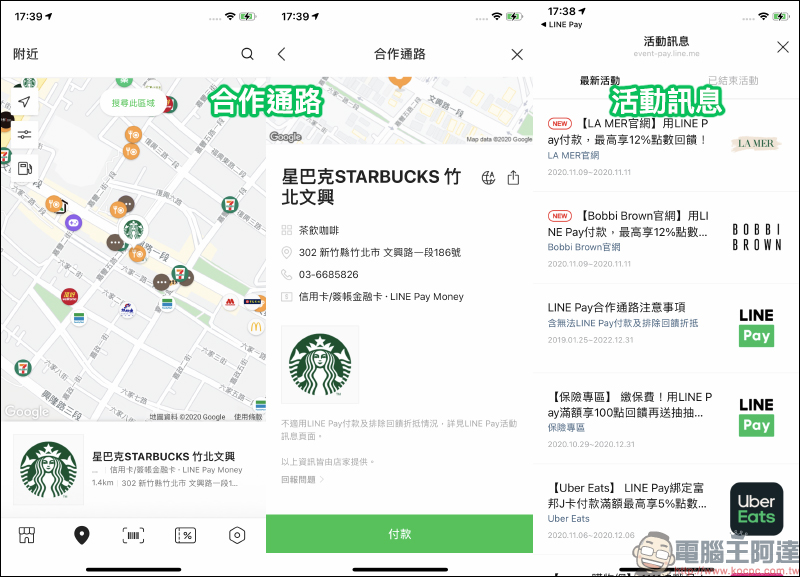在 iOS 14 正式推出一段時間的現在,想必許多人都已經漸漸熟悉了 iOS 14 的操作方式和像是 iOS 桌面小工具等新功能了吧?之前我們也曾介紹過多款實用的 iOS 14 桌面小工具,而近期也陸續有越來越多日常使用的 App 也能使用桌面小工具。昨(9)日, LINE Pay App 最新的版本更新中,也正式支援 iOS 14 桌面小工具。
LINE Pay App 更新:正式支援 iOS 14 桌面小工具,結帳更迅速、合作通路、活動優惠更好掌握!
雖然在這次 LINE Pay App 的 iOS 14 桌面小工具正式推出前,其實 LINE Pay 就已經有了 iOS 桌面小工具功能,不過當時的小工具僅能擺放在小工具頁面,並無法讓用戶任意擺放在 iOS 14 的主畫面任意位置。隨著昨(9)日的版本更新加入 iOS 14 桌面小工具,也正式取代原本的小工具功能。
LINE Pay 全新的桌面小工具也針對介面設計進行優化,讓使用者在結帳付款更快速,同時也能一鍵查詢合作通路與目前的活動優惠。
下載 LINE Pay App 後,先進入編輯主畫面頁面點選畫面左上角的「+」新增桌面小工具。在小工具清單中選擇 LINE Pay 後點選「加入小工具」按鈕即可將小工具加入 iOS 14 主畫面。
倘若已經下載 LINE Pay App 卻在新增小工具的清單沒有看到 LINE Pay ,則建議先開啟一次 LINE Pay App 再操作一次新增桌面小工具的步驟。
完成添加後,就能在 iOS 14 主畫面使用 LINE Pay 的小工具啦! LINE Pay 全新的桌面小工具介面相當簡約,各項 LINE Pay 使用上最需要的功能都有具備。用戶在使用 LINE Pay 結帳付款時,選擇「我的條碼」將結帳條碼和電子發票條碼提供店家掃描來完成付款動作;選擇「條碼讀取器」則適用於一些提供 QR Code 條碼讓消費者掃描條碼、輸入付款金額的付款方式。
眼尖的讀者想必也會發現在 LINE Pay 的桌面小工具上方還有「合作通路」與「活動」這兩個按鈕,這對於想知道自己所在位置附近有哪些能使用 LINE Pay 合作通路來說就非常方便!用戶能透過地圖檢視周圍店家的營業資訊和付款方式,最方便的是還能直接在合作通路頁面點選「付款」按鈕進入 LINE Pay 付款頁面。
另外,針對近期 LINE Pay 有哪些最新活動,也能在「活動訊息」頁面快速掌握。